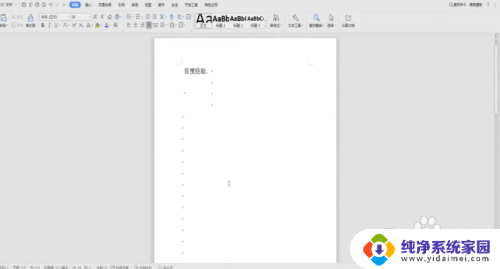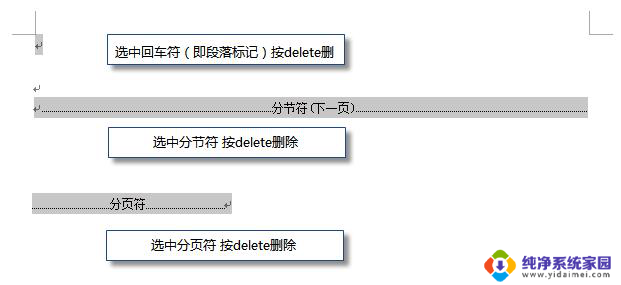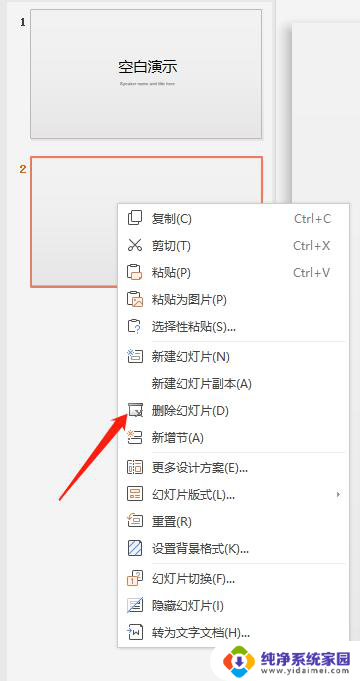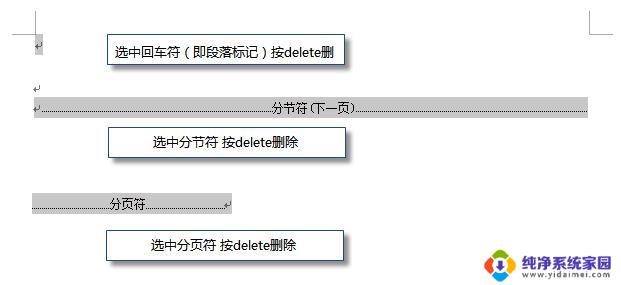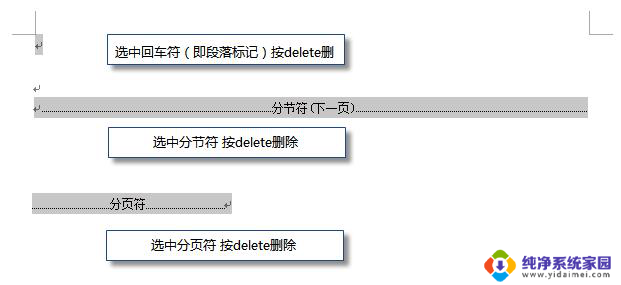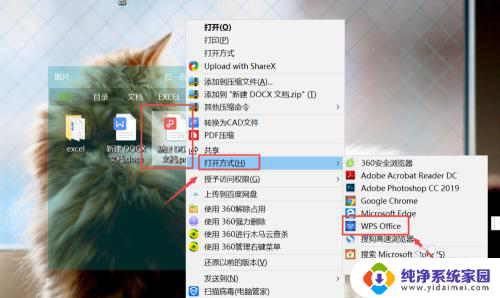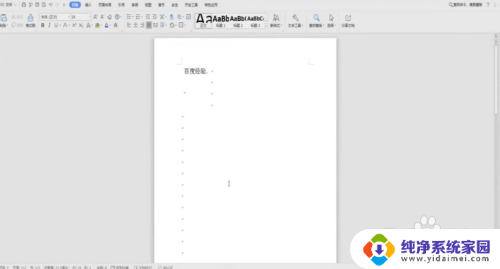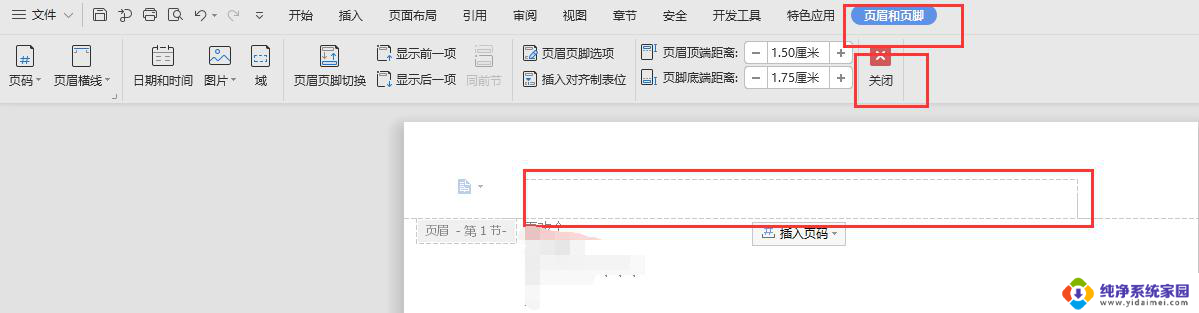wps word删除页 WPS删除一整页的步骤
更新时间:2024-03-12 11:58:38作者:yang
在日常工作中,我们经常需要用到WPS来处理文档,但有时候我们会不小心多添加了一整页内容,这时候我们就需要学会如何删除整页内容,删除整页内容的步骤并不复杂,只需要按照以下几个简单的步骤操作即可完成。接下来我将为大家详细介绍如何在WPS中删除整页内容。
步骤如下:
1.打开一个WPS文字版,创建新的内容。
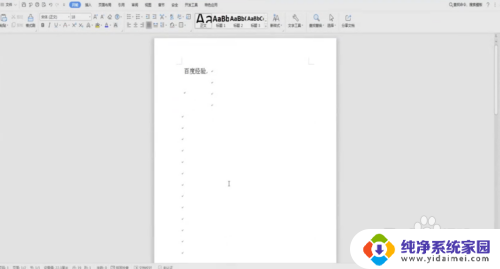
2.找到想要删除的那一整页,把光标直接放在那一页的最前面。
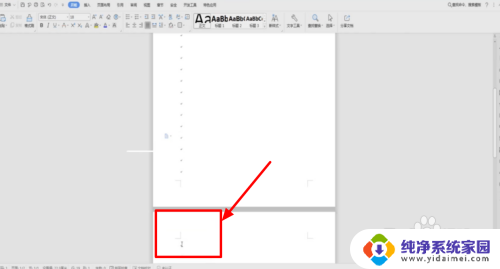
3.光标放在要删除的前端不要动,然后按下我们键盘上的shift键。
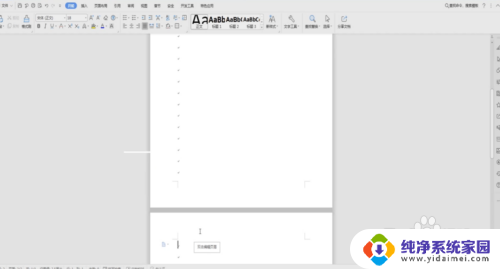
4.按住shift键之后,在要删除的那一页的末端用鼠标单击。
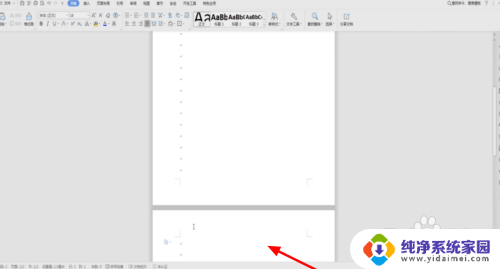
5.单击之后,就会立刻选中这一整页。
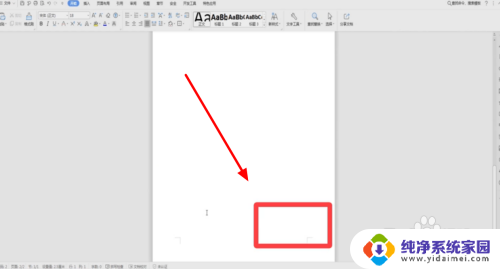
6.这个时候我们只要按住删除键Delete,就可以将这一整页全部删除掉。
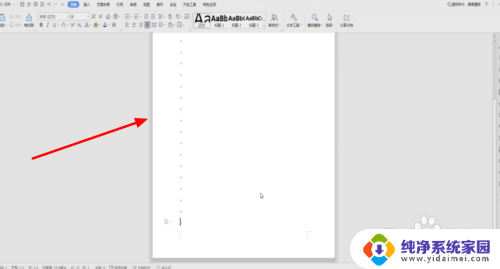
以上是wps word删除页的全部内容,如果还有不清楚的用户,可以参考以上小编提供的步骤进行操作,希望对大家有所帮助。